长截屏iphone11 iPhone11 长截屏教程
日期: 来源:龙城安卓网
iPhone11 是苹果公司推出的一款备受瞩目的手机产品,其长截屏功能更是备受用户青睐,让用户可以轻松地捕捉长篇文档、长网页等需要大范围展示的内容。在使用长截屏功能时,用户只需轻轻一滑,即可将整个页面一次性截取下来,方便快捷。这一功能不仅提高了用户的使用体验,也让用户在处理大段内容时更加便捷高效。iPhone11 的长截屏功能无疑给用户带来了更多的便利,使得用户可以更加轻松地处理各种信息和内容。
iPhone11 长截屏教程
步骤如下:
1.第一步,操作方法很简单。打开Safari 浏览器,输入需要浏览的网址,然后像平时那样进行截图,然后点击左下角的缩略图,会发现右上角出现了“整页”按钮
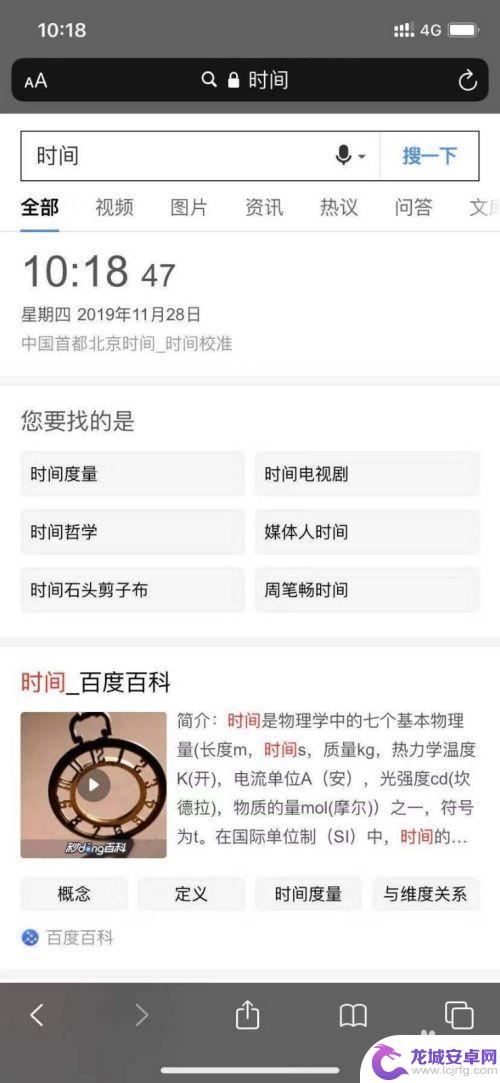
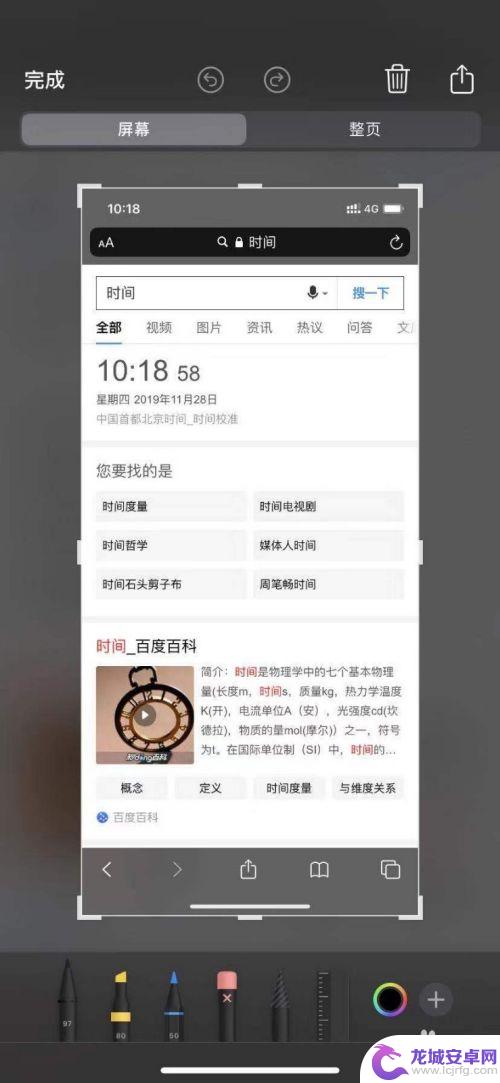
2.第二步,还可以点击上方的第二个的截取按钮,可以调整长截图的长度。
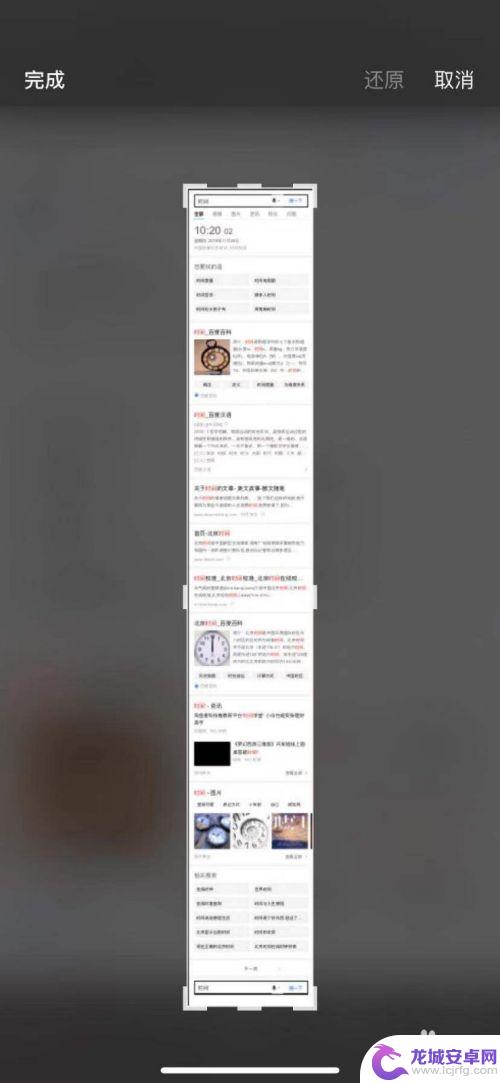
3.第三步,当完成截图后,点击左上角的“完成”按钮,存储图片到手机中。
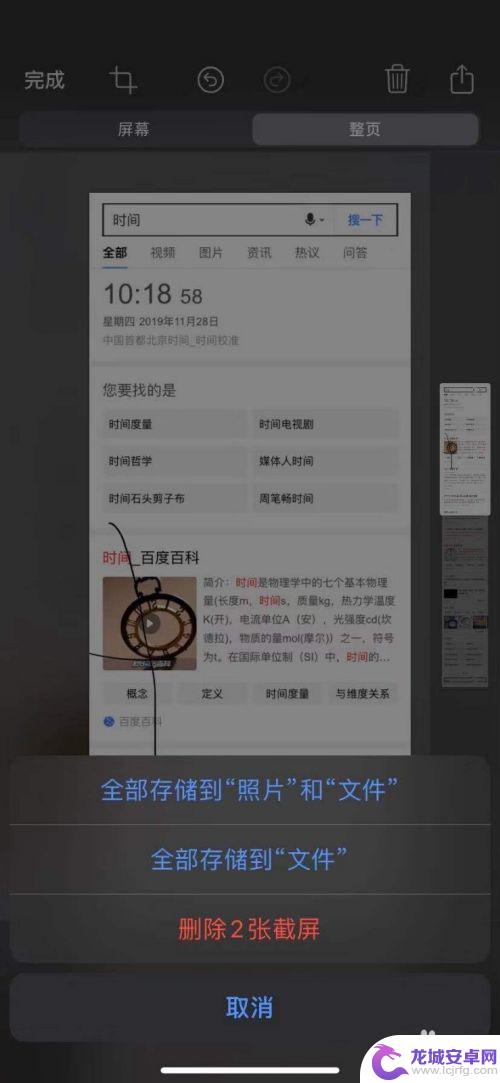
4.第四步,如果在微信看到喜欢的文章。想用长图片的方式分享,那么按照上述方法就可以轻松完成。
5.第五步,两张长图拼接的方法可以通过第三方软件制作。也可以同为微信的笔记功能实现。通过点击收藏→右上角的添加→将需要的图片加入→点击保存。这样就可以直接拼接两张长图了
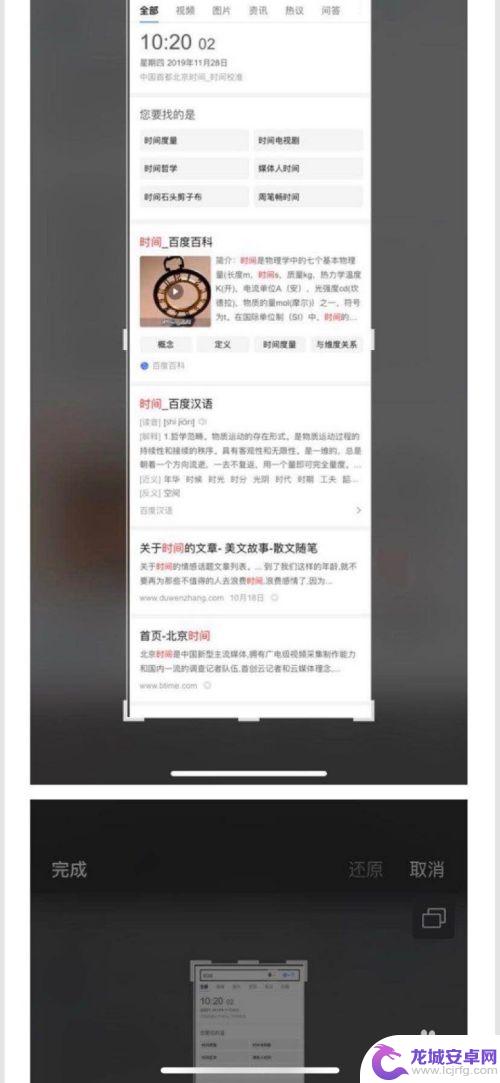
以上是长截屏iPhone 11的全部内容,如果您遇到这种情况,可以尝试按照小编的方法解决,希望对大家有所帮助。












